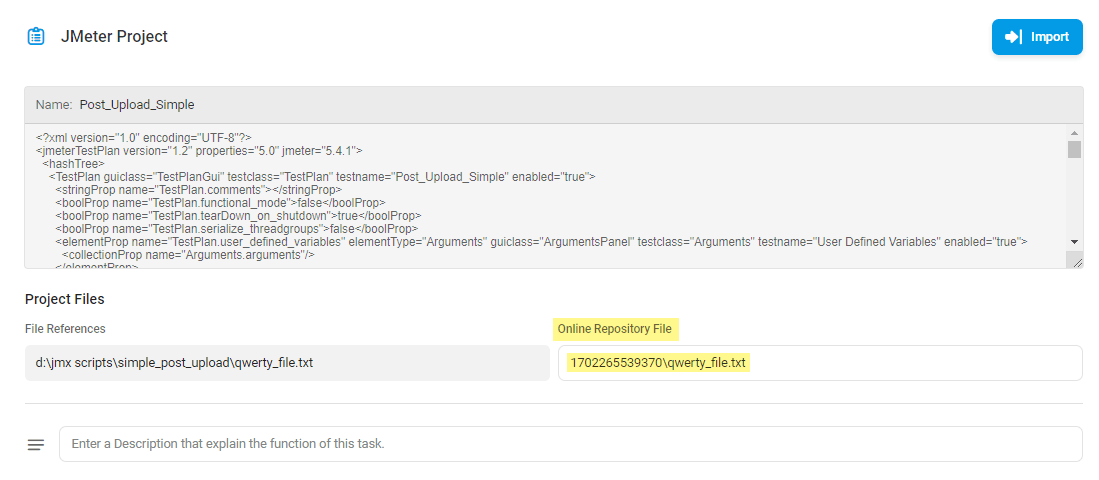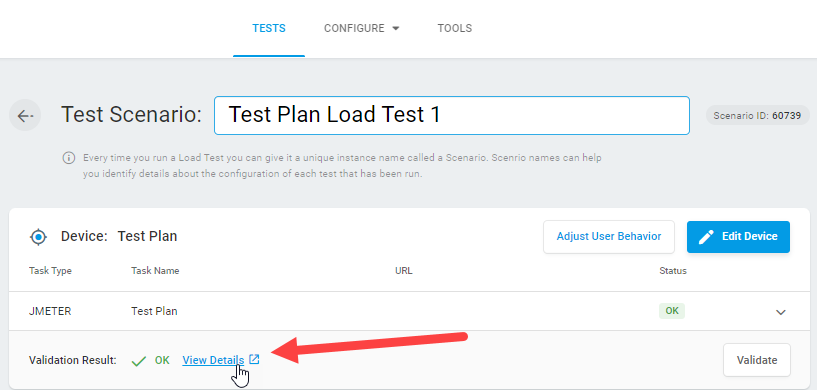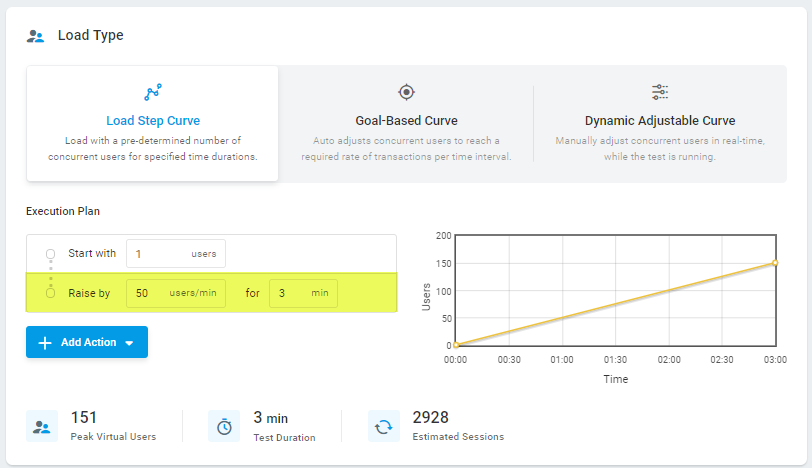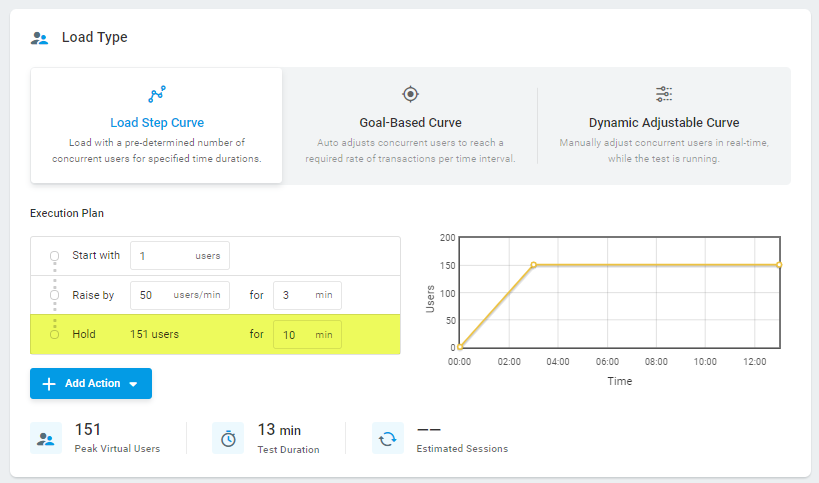إذا كنت تستخدم JMeter لاختبار التحميل، وترغب في إعداد اختبار تحميل تلقائي في LoadView، فلن تحتاج إلى نقل بيانات طلبك من خطة اختبار JMeter إلى LoadView يدويا. يدعم LoadView ملفات JMX المستوردة من JMeter. سيتم تحويل معلمات الطلب مثل عنوان URL المستهدف أو IP ، والمسار إلى نقطة النهاية ، ونوع الطلب ، ورؤوس الطلبات ، وتأكيدات النص ، وما إلى ذلك ، تلقائيا إلى LoadView JMeter Project عند الاستيراد.
يرجى ملاحظة أننا لا نقوم باستيراد إعدادات مجموعة مؤشر الترابط إلى مشروع LoadView JMeter. يمكن تكوين خصائص مؤشر الترابط (عدد مؤشرات الترابط، وفترة التصاعد، وما إلى ذلك) عن طريق إعداد سيناريو لتنفيذ اختبار التحميل في LoadView. استخدم التوصيات المتوفرة في هذه المقالة لتكوين سيناريو تنفيذ اختبار التحميل.
مشروع لودفيو جيه ميتير
لتكوين مشروع JMeter في LoadView:
- ضمن تطبيق Apache JMeter، احفظ خطة اختبار JMeter (حفظ الملف > ) في ملف JMX على كمبيوتر محلي.
- بعد ذلك ، قم بتسجيل الدخول إلى حساب LoadView الخاص بك وانقر فوق اختبار جديد في صفحة مدير سيناريوهات الاختبار .
- أضف هدفا جديدا وفي صفحة تحديد نوع اختبار الحمل ، اختر نوع اختبار JMeter.
- بعد ذلك، على شاشة تحرير الاختبار، انقر فوق استيراد ملف JMX الذي قمت بحفظه في الخطوة الأولى واستيراده. سيتم توفير محتوى XML للملف في حقل مشروع JMeter. إذا لزم الأمر، يمكنك تحرير رمز XML في الحقل.
- اختياري: في حقل المهلة ، يمكنك تعيين مهلة تنفيذ جلسة الاختبار بالثواني. ينتظر LoadView استجابة من المورد الهدف للوقت المحدد وإذا تجاوز وقت التنفيذ الحد، ينهي النظام جلسة العمل ويقوم بإرجاع خطأ. إذا ترك هذا فارغا، فإن المهلة الافتراضية هي 120 ثانية.
- انقر فوق إنشاء جهاز وتابع سيناريو تنفيذ اختبار التحميل.
تحميل الملف
إذا كانت خطة اختبار JMeter الخاصة بك تحتوي على مرجع إلى ملف ، فبمجرد استيراده إلى LoadView ، سيظهر اسم الملف في قسم ملفات المشروع .
يقوم النظام تلقائيا بإنشاء مسار مستودع عبر الإنترنت لتخزين الملف في سحابة LoadView. يظهر المسار في حقل ملف المستودع عبر الإنترنت . لاستخدام الملف في الاختبار ، تحتاج إلى تحميل الملف إلى المستودع المتوفر.
لتحميل الملف إلى المستودع عبر الإنترنت ، يرجى التأكد من حفظ الاختبار ، ثم إنشاء تذكرة دعم بالمعلومات التالية:
- اسم اختبار LoadView.
- مسار ملف المستودع عبر الإنترنت كما يظهر في إعدادات هدف الاختبار.
- نسخة من الملف المراد تحميله. يرجى إرفاق الملف بتذكرتك.
يرجى إتاحة بعض الوقت لفريقنا لمعالجة طلبك.
تكوين منحنى الحمل في LoadView
بمجرد استيراد خطة اختبار JMeter إلى LoadView، يجب إعداد سيناريو تنفيذ اختبار LoadView في صفحة سيناريو الاختبار . إذا كان لديك خصائص مؤشر ترابط تم إعدادها لمجموعة مؤشر ترابط JMeter الخاص بك، وتريد الالتزام بنفس نمط التحميل في LoadView، فحدد معلمات نوع التحميل المقابلة باستخدام التوصيات الواردة في الأقسام التالية. وإلا، استخدم مقالة اختيار النوع الصحيح من منحنى التحميل لاختيار النوع الصحيح من منحنى التحميل وإعداده.
تكوين مؤشرات الترابط وفترة التكثيف في LoadView
يعد وقت التكثيف جزءا مهما جدا من عملية اختبار الحمل ، ولكن غالبا ما يتم تجاهله. إذا كنت تخطط للاختبار مع عدد كبير من المستخدمين المتزامنين ، فأنت لا تريد زيادة الاختبار على الفور إلى الحد الأقصى لعدد المستخدمين المتزامنين ، لأن هذا لا يعكس ظروف العالم الحقيقي وقد يكون له عواقب غير مقصودة ، مثل تعطل موقعك عن غير قصد. إذا حدث ذلك ، فلن تعرف ما يمكن لموقعك التعامل معه أو كيف يستجيب قبل هذه النقطة. من خلال تعيين وقت زيادة ، يمكنك الحصول على تمثيل أكثر دقة لكيفية تعامل موقعك أو تطبيقك مع حركة المرور المتزامنة على مستويات مختلفة.
لمزيد من المعلومات حول تحديد المستخدمين المتزامنين لاختبارات التحميل بشكل صحيح، تفضل بزيارة مقالة Analytics to Concurrent Users Calculator & Formula Knowledge Base.
لتحديد نمط تحميل يتوافق مع عدد مؤشرات الترابط وفترة التكثيف التي كنت تستخدمها في خطة اختبار JMeter الخاصة بك، استخدم خطوة السيناريو رفع حسب منحنى خطوة التحميل في LoadView:
1. أولا ، احسب فترة التكثيف بالدقائق:
فترة التكثيف بالدقائق = فترة التكثيف / 60
بعد ذلك ، احسب عدد سلاسل الرسائل التي يجب أن تكون في الدقيقة:
عدد المواضيع في الدقيقة = عدد المواضيع / فترة التكثيف بالدقائق
2. في قسم خطة التنفيذ ، ابدأ بمستخدم واحد وحدد عدد سلاسل الرسائل في الدقيقة وفترة التكثيف بالدقائق في الحقول المقابلة من الخطوة رفع.
إعداد مدة الاختبار في LoadView
لإعداد الوقت الذي تريد أن يقوم فيه النظام بتطبيق التحميل على موقع الويب المستهدف، استخدم الخطوة تعليق ل .
تعيين وقت المنحدر لأسفل في LoadView
وبالمثل ، فإن وقت المنحدر هو عامل آخر يجب مراعاته أثناء اختبار الحمل. يرتبط وقت المنحدر بحركة المرور التي ستراها في نهاية ساعات الذروة ، حيث تميل عادة إلى رؤية انخفاض في عدد المستخدمين المتزامنين. لهذا ، قد ترغب في تعيين استراتيجية مماثلة لاختبار التحميل أفضل النتائج. تعرف على المزيد حول إعداد اختبار تحميل منحنى التحميل .
توصيات أخرى
لتكوين إعدادات أخرى في صفحة سيناريو الاختبار، راجع مقالة كيفية إعداد LoadView لاختبار التحميل والإجهاد في قاعدة المعارف الخاصة بنا.
إذا كنت بحاجة إلى مزيد من المساعدة في تحويل اختبارات تحميل JMeter إلى منصة LoadView ، فيرجى الاتصال بفريق الدعم الفني لدينا. فريقنا متاح 24/7 للمساعدة في جميع احتياجات اختبار الحمل والأداء الخاصة بك.
أو إذا كان لديك بالفعل حساب LoadView ، فيمكنك إرسال تذكرة من داخل منصة LoadView مباشرة. لإرسال تذكرة دعم، ما عليك سوى تسجيل الدخول إلى حسابك. من أعلى يسار الصفحة، مرر مؤشر الماوس فوق الدعم، ثم حدد التذاكر لإرسال طلب.